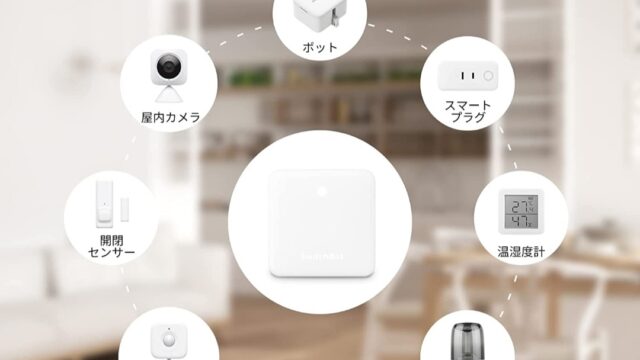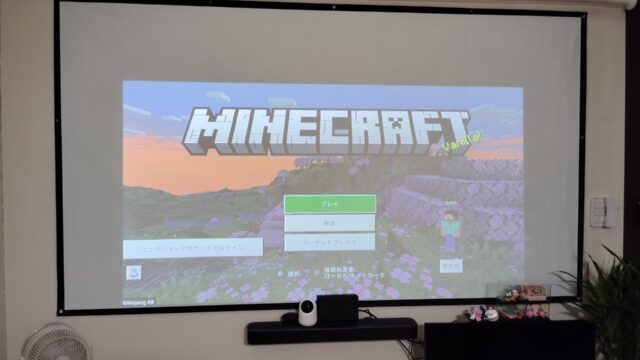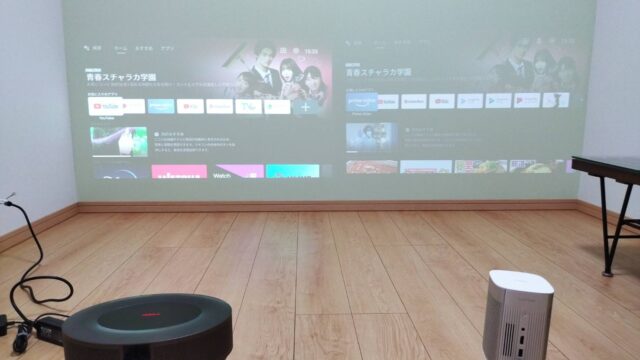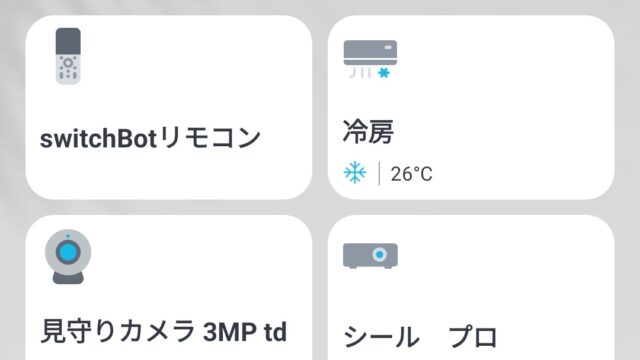RGBライトがおしゃれな小型プロジェクター「XNANO X3」✨低価格でハイスペック😆

本ページはプロモーションを含みます。
感謝向上太郎です😄
小型プロジェクターの紹介✨
わたしにとって「プロジェクターはロマン」です😍
今回紹介するのは、
RGBライト付きのおしゃれな小型プロジェクター✨
(照明付きははじめて😊)
XNANO X3✨
価格は23,999円✨
(安いけどここからセールやクーポンも😊)
わたしは、
15,999円で購入しました😍
XNANO X3は小型プロジェクターですが、
フルHD・300ANSIルーメン・Andoroid TV・台形補正・フォーカス・HiFiスピーカーと欲しい機能がそろったハイスペック😆
でも・・・💧
価格を考えるとカタログスペックが高いので本当かな?😅って思ってしまいます💧
期待と不安を感じてXNANO X3を使ったら・・・なっとくのスペックでした😆
じっさいの投影映像や使い方など画像や動画で詳しく説明します😊
(XNANO X3でゲームをしてる動画もあります😆)
注意点も言うので最後まで見て下さいね✨
プロジェクターに詳しくない人はこの記事も見て下さい✨
プロジェクターの知識が深まって自分に合うプロジェクターが見つかりますよ😊

XNANO X3の製品概要✨
 RGBライトがかわいい✨
RGBライトがかわいい✨
(猫もかわいい😊)
XNANO X3の詳細情報😊

| 製品名 | XNANO X3 |
|---|---|
| ブランド | XNANO |
| 価格 | 23,999円(セールやクーポンあり✨) |
| カラー | グレー |
| タイプ | 小型プロジェクター(RGBライトつき) |
| サイズ | 14.4 x 14.4 x 12.4 cm |
| 重さ | 約1.2㎏ |
| 明るさ(輝度) | 300ANSIルーメン |
| 解像度 | フルHD(1920 x 1080) |
| スピーカー | 5W HiFiスピーカー |
| OS | Android TV |
| 映像補正機能 | 台形補正(上下・左右)・フォーカス・ズーム機能 |
| 接続端子 | HDMI・USB・イヤホン・Type-C・LANポート |
| ミラーリング | Miracast |
| パッケージ内容 | 本体・リモコン・電源ケーブル・HDMIケーブル・取扱説明書 |
XNANO X3の外観✨
 XNANO X3のパッケージ内容✨
XNANO X3のパッケージ内容✨
 XNANO X3✨
XNANO X3✨

簡単に片手で持てる大きさ😄
 右側面は排熱✨
右側面は排熱✨
 左側面は吸気口✨
左側面は吸気口✨


 吸気口にはフィルター✨
吸気口にはフィルター✨
(定期的に掃除してくださいね😄)
 後ろは接続端子✨
後ろは接続端子✨
 接続端子は、
接続端子は、
左から→LAN→イヤホン→USB→HDMI→type‐C✨
 天板はコントロール✨
天板はコントロール✨
 底面✨
底面✨
三脚のネジ穴がない💦
と思ったら
・
・
・
 ここのシールをはがすと
ここのシールをはがすと
 ちゃんとありました😄
ちゃんとありました😄
 プロジェクタースタンドが使える😄
プロジェクタースタンドが使える😄
(プロジェクターにはスタンドが必須アイテム✨)

XNANO X3の特徴と言えばRGBライトです😄
 XNANO X3の下部分にはRGBライト✨
XNANO X3の下部分にはRGBライト✨
XNANO X3のRGBライトの動画✨色は華やかで派手な感じですがライト自体の面積は狭いのでちょうど良いです😄おしゃれな照明って感じ✨
 リモコン✨
リモコン✨
(単4電池2本必要ですよ😊)
 リモコンボタン部分✨
リモコンボタン部分✨
 緑の配色は珍しい😄
緑の配色は珍しい😄
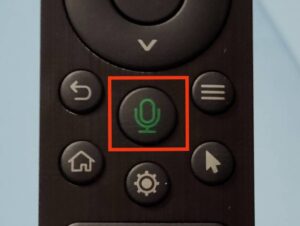 音声検索できるのはめちゃくちゃうれしい😆
音声検索できるのはめちゃくちゃうれしい😆
 電源ケーブル✨
電源ケーブル✨
 HDMIケーブルが付属するのはポイント高い🤩
HDMIケーブルが付属するのはポイント高い🤩
 XNANO X3の説明書✨
XNANO X3の説明書✨
(日本語対応です😄)
 リモコンのこまかい説明書も別でありますよ😊
リモコンのこまかい説明書も別でありますよ😊
XNANO X3の使い方😄
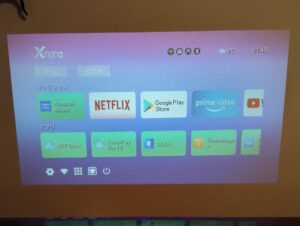 XNANO X3のホーム画面✨
XNANO X3のホーム画面✨
XNANO X3のホーム画面には左上に「ビデオ」の項目もあります✨
おすすめ動画が表示されますよ😄
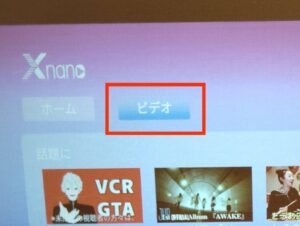
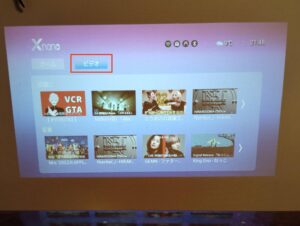 「ビデオ」でおすすめ動画の表示✨
「ビデオ」でおすすめ動画の表示✨
映像補正などの設定は、
リモコンの「設定ボタン」or「ホーム画面の設定」からできます✨
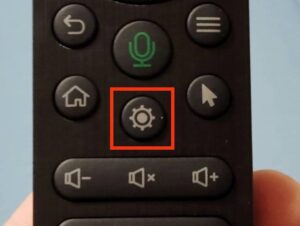 設定ボタン✨
設定ボタン✨
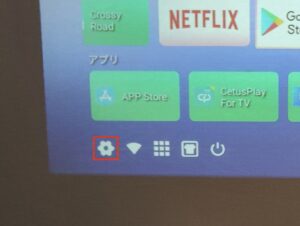
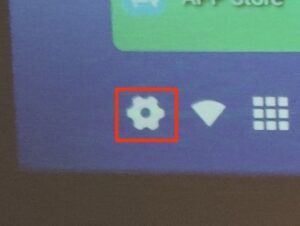 左下の歯車マークが設定です😊
左下の歯車マークが設定です😊
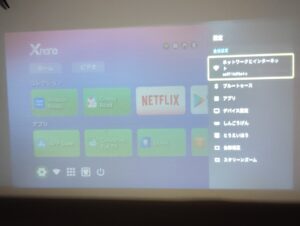
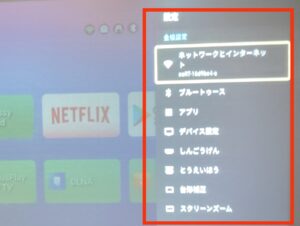 設定画面✨
設定画面✨
XNANO X3の設定画面の動画✨これを見れば設定で何ができるか分かりますよ😆
台形補正はホーム画面の表示されたアプリからも設定ができます✨
面白いのが、
XNANO X3の説明書もホーム画面のアプリから見れます😄
 説明書が見れる😊
説明書が見れる😊
 付属している説明書と同じ✨
付属している説明書と同じ✨
アプリで台形補正や説明書が見れます✨アプリに台形補正があるのはめちゃくちゃ便利ですよ😊
映像や音響の設定もちゃんとできます✨
・映像の設定は、
「スタンダード」「シネマ」「ビビッド」「ゲーム」「HDR」「カスタム」のモード変更や「コントラスト」「シャープネス」「カラー」など映像をこまかく変更も可能です😆
・音響の設定は
「スタンダード」「ミュージック」「映画」「ニュース」「ユーザー」のモード変更や周波数も直接自分好みに変更できます😄
自分好みの映像と音響で視聴が楽しめますよ✨
音響の変更している動画✨音楽を聴きながら設定の変更ができます😆
(音は十分良いですよ😄)
XNANO X3はAndroid TV搭載なのでPlayストアから好きなアプリをインストールできます😄
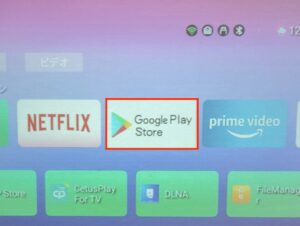 Playストアから好きなアプリがインストールできる😄
Playストアから好きなアプリがインストールできる😄
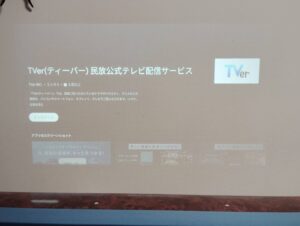 XNANO X3で大画面のテレビが見れるように「TVer」をインストール✨
XNANO X3で大画面のテレビが見れるように「TVer」をインストール✨
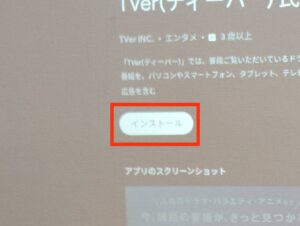 「インストール」から簡単にできます😄
「インストール」から簡単にできます😄
アプリのインストール動画✨倍速再生しています😄ゲームアプリの「クロッシーロード」をインストールしました😆
Playストアがあるからアプリでゲームもできます✨
ゲームアプリ「クロッシーロード」をXNANO X3でプレイ✨下手でごめんなさい💧
Miracast(ミラーリング)も簡単にできますよ😄

 スマホの映像が簡単に投影✨
スマホの映像が簡単に投影✨
XNANO X3は「MiracastReceiver」からできます😆
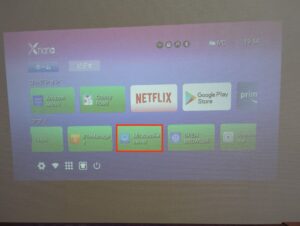
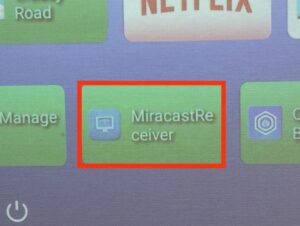 MiracastReceiverで簡単にできる✨
MiracastReceiverで簡単にできる✨
XNANO X3でミラーリング✨接続もめちゃくちゃスムーズ😍
XNANO X3のおすすめポイント😆
 RGBライトが綺麗✨
RGBライトが綺麗✨
XNANO X3のおすすめポイントを紹介します😄
- 小型でも明るい✨
- OS内蔵で簡単に動画視聴✨
- 優秀な映像補正機能✨
- 小型で使いやすい✨
- コスパ最高✨
詳しく説明します😄
小型でも明るい✨(300ANSIルーメン😍)
 大画面の投影😍
大画面の投影😍
XNANO X3の明るさ(輝度)は300ANSIルーメン✨
「小型プロジェクターとしてはかなりの明るさですよ😄」
プロジェクターの明るさにはこまかく言うと、
「ルーメン」「ANSIルーメン」「ISOルーメン」「CVIAルーメン」の単位があってめちゃくちゃやこしいんです💧
プロジェクターの明るさのことを知りたい人はこの記事を見て下さい✨
明るさは投影映像の土台になる大切なものです😄
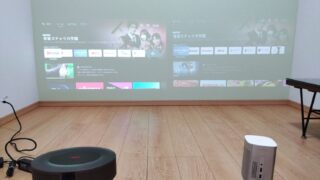
XNANO X3の300ANSIルーメンの明るさで投影できるサイズは、
- 照明のついた明るい部屋なら40㌅~50㌅
- 照明のない夜の部屋なら100㌅以上(余裕で✨)
 私の家のダイニング✨
私の家のダイニング✨
 壁には100㌅のスクリーンを設置✨
壁には100㌅のスクリーンを設置✨
(左側にある液晶ディスプレイは「Echo Show15」です😄)



 部屋が明るいと投影映像は薄いですが・・・
部屋が明るいと投影映像は薄いですが・・・
 部屋が暗いとはっきりと映像が見れます😄
部屋が暗いとはっきりと映像が見れます😄
投影映像は120㌅程度です✨
 環境で・・・
環境で・・・
 こんなにも変わります😄
こんなにも変わります😄

 大画面で「ダンダダン」を見ました😆
大画面で「ダンダダン」を見ました😆
照明の違いで映像の比較の動画✨昼間に照明を消して投影しています😊4K映像も綺麗に投影できていますね😆
YouTubeでアニメ名シーンを大画面投影✨色彩ゆたかなアニメはプロジェクターの大画面にピッタリ😆(300ANSIルーメンなら真っ暗にしなくても大画面投影です✨しかも部屋には天窓が💧プロジェクターには良くない環境なのにこの明るさは凄い😍)
「XNANO X3は300ANSIルーメンの明るさで夢の大画面投影もできます😆
OS内蔵ですぐに動画視聴😊(Wi-Fi接続するだけ✨)
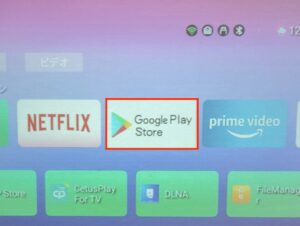 Playストアから好きなアプリをインストール✨
Playストアから好きなアプリをインストール✨
XNANO X3はAndroid TV内蔵なのでAmazon Fire TV Stickなどのストリーミングデバイスが無くてもYouTube・NETFIX・Prime Video・TVerなどが簡単に利用できます😆(ネット環境は必要ですよ✨)
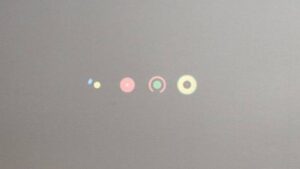
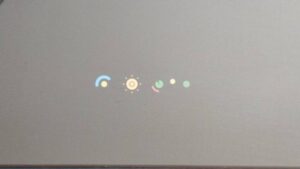
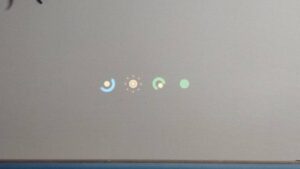

 XNANO X3起動時に「android」の表示✨
XNANO X3起動時に「android」の表示✨
XNANO X3の起動動画✨かわいいアニメーションとandroidの文字でテンション上がります😍(ちなみに起動は約35秒✨プロジェクターとしては遅くも早くもないって感じです😊)
「XNANO X3はAndroid TV内蔵で好きなアプリですぐに動画視聴ができます😆」
音響も✨(筐体全体から音が・・・😆)
 Amazon Musicで音楽✨
Amazon Musicで音楽✨
XNANO X3のスピーカーは5W✨
プロジェクターとしては5Wだとそんなに良いとはいえません💦
でも、
XNANO X3は「音が筐体全体から出ています😄」
詳しく言うと両サイドと下(底面)から音が出ています✨
この3ヶ所から音が出ることで部屋全体に音が広がってどこにいても音が聴こえます😄
5Wスピーカーなので大きい音は出ませんが広いリビング15~20畳でも不満なく視聴可能です😄(音質の評価はわたしの主観になるので参考程度でお願いしますね✨)
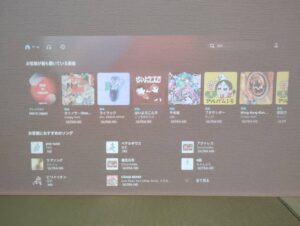 Amazon Music✨
Amazon Music✨
プロジェクターで音楽鑑賞も良いですよ😄


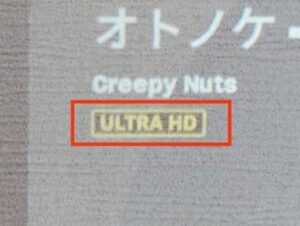 わたしはAmazon Music Unlimitedなのでハイレゾ音源も楽しめます✨
わたしはAmazon Music Unlimitedなのでハイレゾ音源も楽しめます✨
(XNANO X3はハイレゾ対応じゃないので聴けないですけどね😅)
Amazon Musicで音楽鑑賞✨音質はめちゃくちゃ良いとは言えませんが十分楽しめます😄(動画は途中で音量を上げるので音が大きくなります注意してください)
「XNANO X3は筐体から音が広がってスペック以上の音質です😍」
映像補正機能で投影しやすい✨(シームレス補正も😄)
 台形補正画面✨
台形補正画面✨
XNANO XNANOの映像補正には、
- フォーカス調整
- 台形補正
- ズーム機能
があります✨
フォーカス調整✨(シームレス補正😊)
 フォーカス調整ボタン✨
フォーカス調整ボタン✨
フォーカス調整は投影距離に合わせてリモコンで調整します😊
凄いのがXNANO X3のフォーカス調整はシームレスなんです✨
一般的なフォーカス調整は投影してる画面に歯車のようなものが大きく表示されて調整します。
 他のプロジェクターのフォーカス調整✨
他のプロジェクターのフォーカス調整✨
(映像が見れなくなります💦)
画面に表示されるので動画視聴中は邪魔になってしまいます💧
でもXNANO X3のフォーカス調整はシームレスで画面はそのままでフォーカス調整ができます😄
フォーカス調整の動画✨シームレスなのが良い😄
台形補正✨(上下左右できる😄)
 ゆがんだ映像が綺麗な四角形に✨
ゆがんだ映像が綺麗な四角形に✨
XNANO X3の台形補正は上下左右できます✨
(格安プロジェクターの台形補正は上下のみが多いです💧)
上下左右の調整ができるので斜めから投影しても綺麗な四角形に補正できます😄
(台形補正は「フォーカスが合いにい」、「遅延の原因になる」ので注意が必要✨)
台形補正できると設置の幅がめちゃくちゃ広がりますよ😆
台形補正の動画✨隅の4点を補正することで四角形にできます😄
ズーム機能✨(簡単に縮小😊)
 ズーム機能の画面✨
ズーム機能の画面✨
ズーム機能とは投影した映像を縮小する機能です😊
投影したい場所と投影距離(設置場所)があわずスクリーンや壁から映像がはみ出るときに使います✨
ズーム機能の動画✨スクリーンズームからできます😊(映像がかなり小さくなっているのがわかります✨)
「XNANO X3は充実した映像補正機能で使いやすいプロジェクターです😊」
小型で設置しやすい😄(天井投影も✨)
 次男君の顔位の大きさ✨
次男君の顔位の大きさ✨
XNANO X3の大きさと重さは、
- 大きさ・・・14.4 x 14.4 x 12.4 cm✨
- 重さ・・・1.2㎏✨
プロジェクターの中では小型です😊
しかも、
キューブ型で安定性があります✨
(円柱型や縦長のプロジェクターは高さがあって意外と設置がしにくいことも💧)
小型プロジェクターなので持ち運びがしやすく設置スペースも少なくてすみます😊
天吊り投影や天井投影もできますよ✨
 天井投影も簡単😍
天井投影も簡単😍
天井投影にはスタンド必要ですが小型なのでスタンドも小さいサイズでできます✨


 電源コードが干渉するので角度は60度程度✨
電源コードが干渉するので角度は60度程度✨
この角度でも天井投影できますよ😊
(台形補正があるので垂直に投影しなくても大丈夫✨)
天井投影の動画✨寝ながらの動画視聴は子供がめちゃくちゃ喜びます😄
(投影動画はYouTubeのアニメ名シーン✨)
「XNANO X3は小型プロジェクターで設置簡単・天井投影もできます😍」
コスパ最高✨(スペックに対しての価格がおかしい😅)
 Amazonの製品ページ✨
Amazonの製品ページ✨
XNANO X3のスペックは、
- フルHD
- 300ANSIルーメン
- OS内蔵
- 充実した映像補正機能
- 良い音質
小型プロジェクターでこのハイスペックで価格は、
23,999円✨
十分安いですがここからセールやクーポンを使うと・・・
私はなんと15,999円で購入しました😆
 わたしの注文履歴✨
わたしの注文履歴✨
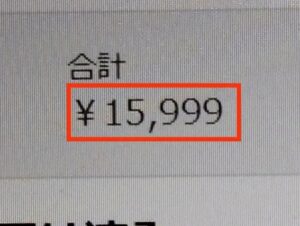 15,999円✨
15,999円✨
本当に凄い😆
2024.12.10のAmazonでの価格は、

 21,999円から6,000円オフのクーポンで、
21,999円から6,000円オフのクーポンで、
今でも15,999円で買えます😄
 しかも240ptつき✨
しかも240ptつき✨
XNANO X3のスペックと価格はAmazonの中でもほかに無いと思います✨
似ている価格でも、
「明るさが低い」「台形補正は上下のみ」「OS非搭載」などどこかのスペックが落ちます💦
「XNANO X3はまさにコスパ最高の小型プロジェクターですよ😄」
XNANO X3の注意点💧
ここではXNANO X3を買うまえに知っていて欲しい注意点を言いますね✨
注意点は2つ、
- ファンの音💧
- アプリの使い方💧
詳しく説明します😅
ファンの音が・・・💧(仕方ないことですが・・・😅)
 ファンが回ってここから排熱されます✨
ファンが回ってここから排熱されます✨
(暖かい風が出ます😊)
プロジェクターは強い光を出すためどうしてもプロジェクター内に熱が発生します💧
その熱を冷やすのに必要なのがファンです✨
XNANO X3のファンの音は少し大きめです😅
(小型で300ANSIルーメンの高輝度のプロジェクターなので仕方ないです💧)
電源を入れるとファンの音もします💧
でも、
動画視聴すると音がプロジェクター全体から出るのでファンの音は感じ無くなります✨
アプリの使いやすさが・・・💧(気になる人は・・・✨)
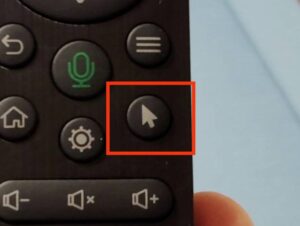 マウスボタン✨
マウスボタン✨
XNANO X3のAndroid TVの使い勝手が少し変わっています💧
基本的にはリモコンの十字ボタンで移動して決定ボタンで操作しますが、それと別にマウス操作もできます😅

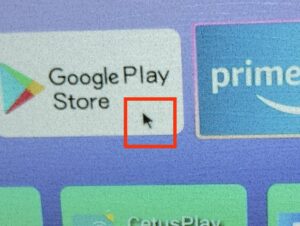 マウスボタンを押すと矢印➩が表示されます✨
マウスボタンを押すと矢印➩が表示されます✨
アプリによっては十字ボタンでは操作ができない?やりにくい?ことがあります💧
例えば、
Amazon Prime Videoでは十字ボタンで見たい作品を選びますがどの作品を選択しているのか分からないことがあります😅
その時にマウスボタンを押すと矢印➪が表示されるので十字ボタンで矢印➪を動かして見たい作品を選びます。
でも、マウスボタンにすると十字ボタンで矢印➩を動かせますが表示画面の移動ができなくなります💧
再びマウスボタンを押すと矢印➩は消えて十字ボタンで表示画面の移動ができるようになります😅
長い説明になりましたが簡単に言うとアプリによっては十字ボタンとマウスボタンの併用が必要になります💧
慣れたら特に問題ないですが・・・😅
マウスボタンの操作✨十字ボタンとマウスボタンを上手く使い分けが必要です😅
XNANO X3のOSが使いにくい人はFire TV Stickなどのストリーミングデバイスを使って下さいね✨

XNANO X3でゲーム😄
(大画面のゲームが簡単に✨)
 簡単にゲームできます✨
簡単にゲームできます✨
最後はプロジェクターを買ったら絶対にしたい大画面のゲーム✨
XNANO X3でゲームするならHDMI端子で簡単にゲームができます😄
(Fire TV StickもHDMI端子で使えます✨)

 HDMI端子の接続✨
HDMI端子の接続✨

 Fire TV Stickを接続✨
Fire TV Stickを接続✨
(Fire TV Stickの給電はXNANO X3のUSB端子が使えるで便利😄)

 Switchと接続✨
Switchと接続✨
XNANO X3でSwitchの「ゼルダの伝説」を次男君がプレイ✨投影画面の大きさは70㌅程度✨(テレビが無くてもゲームができる😆)
 スーパーファミコンミニもできる✨
スーパーファミコンミニもできる✨
XNANO X3でスーパーファミコンミニ✨昔のゲームも大画面でプレイできます😄
XNANO X3のHDMI端子で「Switch 」「スーパーファミコンミニ」「Fire TV Stick」といろいろ接続したい時は、いちいちHDMI端子の取り外しがてまなので分配器がおすすめ😊
 HDMI端子の分配器✨
HDMI端子の分配器✨
3つのデバイスが接続できます😄
分配器で簡単に接続の切り替えができます😄
「XNANO X3があれば大画面でゲームが楽しめます😄」
「XNANO X3は小型とは思えないハイスペックでしかも低価格😍」
めちゃくちゃおすすめできるプロジェクターです✨
今回の記事は以上です✨
今日もありがとうございました😄
プロジェクターに感謝です✨